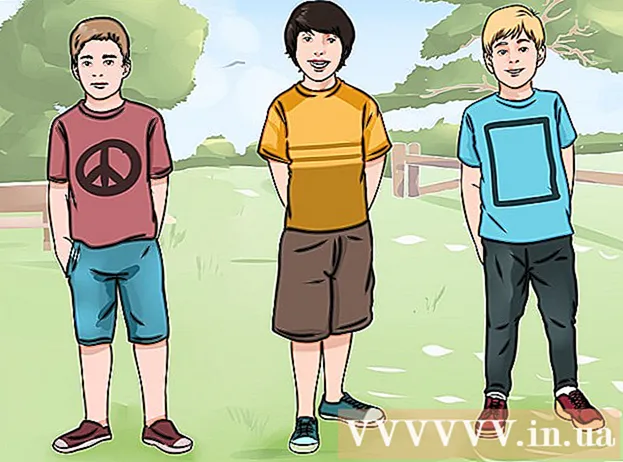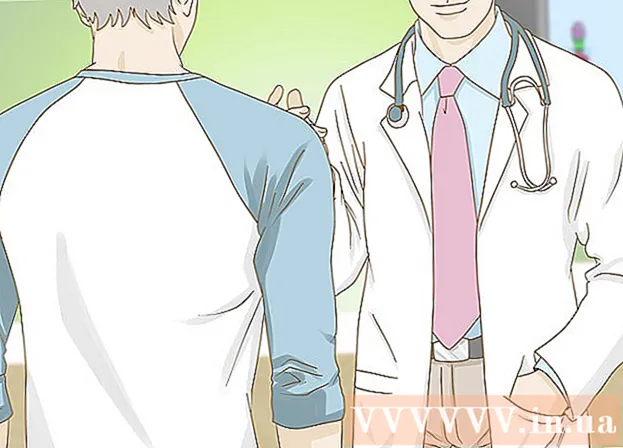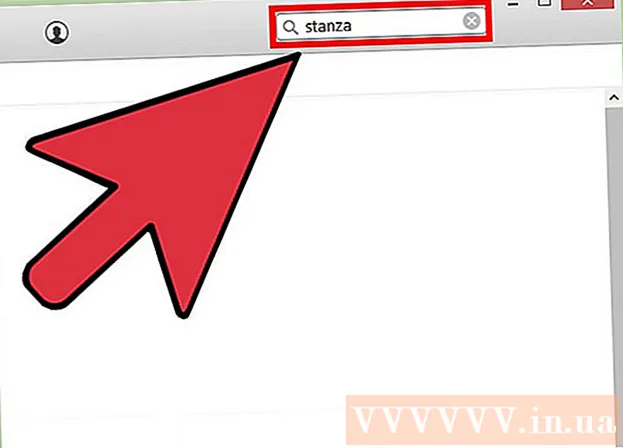Автор:
Peter Berry
Жаратылган Күнү:
19 Июль 2021
Жаңыртуу Күнү:
1 Июль 2024

Мазмун
Фейсбуктун күйөрмандар баракчасын түзүү - бул бизнесиңизди алга жылдыруу, көйгөй жөнүндө маалымдуулукту арттыруу, топтун колдоосун алуу же башка көптөгөн жолдор менен жарнамалоо. Эгер сиз Facebook баракчасын түзүүнү кааласаңыз, төмөндөгү жөнөкөй кадамдарды аткарыңыз, ошондо жакын арада сизге жазылуучулардын саны арбын болот.
Кадамдар
2ден 1-бөлүк: Баракчаны орнотуу
Facebook аккаунтуңузга кириңиз. Колдонуучу атыңызды жана сыр сөзүңүздү киргизиңиз. Эгер сизде Фейсбук аккаунту жок болсо, күйөрман баракчасын түзүүдөн мурун алгач аны ачуу керек.
- Facebook аккаунтуна ээ болуу абдан пайдалуу, сиз Facebook менен таанышып, баракчаны жактырууга чакырган досторуңуз болот.

Барактын жогорку оң бурчундагы орнотуулар механизмин чыкылдатыңыз. Барактын оң жагын караңыз, бул параметрди көрө аласыз.- "Жарнама" баскычын чыкылдатыңыз.
- Экрандын сол жагындагы "1-кадам: Фейсбук баракчаңызды түзүңүз" деген саптын астын караңыз жана "Баракча түзүү" баскычын чыкылдатыңыз.

Сиз түзгүңүз келген барактын түрүн чыкылдатыңыз. Алты категория бар:- Жергиликтүү бизнес же жер: Бул категория үчүн сиз ишкердиктин категориясын же жайгашкан жерин тандап, дарегин киргизишиңиз керек.
- Компания, уюм же мекеме: Бул түр үчүн уюмдун, уюмдун же диндин категориясын тандап, андан кийин уюмдун атын киргизишиңиз керек.
- Бренд же продукт: Бул параметр менен, сиз категорияны аныктап, андан кийин продукт атын киргизишиңиз керек.
- Артист, топ же коомдук ишмер (Артист, топ же коомдук ишмер): Бул параметр менен сиз өзүңүз көтөрө турган ырчы, ыр жазуучу же белгилүү адам үчүн жанрды, ошондой эле театрдын сахналык аталышын көрсөтүшүңүз керек фамилия.
- Көңүл ачуу (Көңүл ачуу): Бул категория үчүн көңүл ачуунун атын жана түрүн киргизүү керек.
- Себеп же жамааттын аталышы: Бул параметр менен сиз теманын же жамааттын атын киргизишиңиз керек.
- Каалаган категорияда, ишти баштоодон мурун "Facebook баракчаларынын шарттарына макулдугун" чыкылдатышыңыз керек.

"Баштоо" баскычын чыкылдатыңыз. Туура категорияны тандап, негизги маалыматты бергенден кийин, өзүңүздүн сайтыңызга дагы бир нече маалымат кошуп баштасаңыз болот.
Аватарды жүктөө. Сүрөттөрдү компьютериңизден же веб-сайтыңыздан жүктөсөңүз болот. Сиз жайылта турган белгини же орунду чагылдырган сүрөттү тандаңыз.
- "Сүрөттү сактоо" баскычын чыкылдатыңыз.
Жөнүндө бөлүмүн толтуруңуз. Бул кадамда, сиз объект жөнүндө негизги маалыматты беришиңиз керек. Ошондой эле сүрөттөлүштү сайтка шилтеме менен кошуңуз, анткени бул баракчанын рейтингин жакшыртууга жардам берет.
- Сиз дагы башка шилтемелерди, мисалы, уюмуңуздун Twitter баракчасына шилтеме бере аласыз.
- Эгер баракчаңыз чыныгы атактуулукту чагылдырса, ырастоону чыкылдатыңыз.
- "Маалыматты сактоо" баскычын чыкылдатыңыз.
Жарнама түзүүнү кааласаңыз, аны чечиңиз. Сиз жарнама бергиңиз келеби? Жарнама - бул көбүрөөк адамдарга жетүүнүн мыкты жолу, бирок эгер сиз тандаган болсоңуз, анда насыя картасынын маалыматын берип, акысын төлөшүңүз керек болот.
- Улантуу үчүн "Жарнамаларды иштетүү" же "Өткөрүп жиберүү" баскычтарын чыкылдатыңыз.
2 ичинен 2-бөлүк: Сайтты иштеп чыгуу
Fanpage үчүн көбүрөөк маалымат бериңиз. Фейсбуктагы баракчаңызды түзгөндөн кийин, эгер сиз колдоо көрсөтүүнү кааласаңыз, мүмкүн болушунча көбүрөөк маалымат беришиңиз керек. Бул жерде эмне кылуу керек: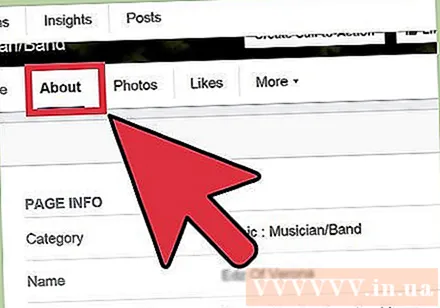
- Баарынан мурда, камдык курууга баракча сыяктуу.
- Күйөрмандарга маалыматты жаңыртуу үчүн статус жарыялаңыз. Постту талкуулоо тилкесине жазып, андан соң "Постту" чыкылдатыңыз.
- Ар бир адам сиздин уюмуңуз жөнүндө көбүрөөк маалыматка ээ болуш үчүн, дагы сүрөттөрдү жүктөп бериңиз. "Сүрөттөрдү" чыкылдатыңыз. Жаңы барак пайда болгондон кийин, "Сүрөттөрдү кошуу" баскычын чыкылдатып, компьютериңизден жүктөлө турган сүрөттөрдү тандаңыз.
- Мукаба сүрөтүн жүктөп бериңиз. Мукабанын сүрөтүнүн жайгашкан жеринин оң жагындагы "Мукабаны кошуу" баскычын чыкылдатып, андан соң "Сүрөттү жүктөө" баскычын чыкылдатыңыз. Сүрөттү мукаба катары тандаңыз.
Баракчаларды түзөтүү, аудитория түзүү жана жардам алуу үчүн администратор панелин колдонуңуз. Ушул үч шайманды сайтыңызды өркүндөтүү үчүн колдоносуз. Ичинде: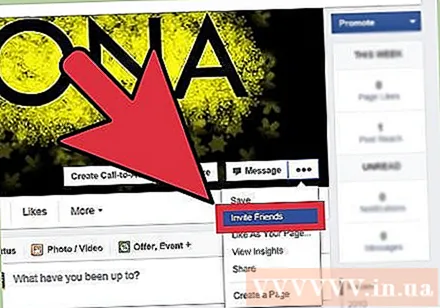
- "Баракты түзөтүү" же "Баракты түзөтүү". Бул өзгөчөлүктү чыкылдатуу менен, сиз сайтты жаңыртып, уруксаттарды башкарып, сайттын администраторун кошуп, билдирмелерди башкарып, аракеттер журналдарын колдонуп, бөгөттөлгөн колдонуучулардын тизмесин көрө аласыз.
- "Аудиторияны түзүү" же "Аудиторияны түзүү". Бул тегди чыкылдатуу менен, электрондук почта байланыштарын, Facebook досторун чакырууга жана сайттын жарнамаларын бөлүшүүгө же түзүүгө мүмкүнчүлүк аласыз.
- "Жардам" же "Жардам". Эгерде сизде дагы деле сайт менен иштөө боюнча суроолоруңуз болсо, жардам борборуна баш багыңыз же баштоо үчүн кеңештерди табыңыз.
- Сиз "Аудиторияны түзүү" параметрин өзүңүздүн сайтыңыздын негиздерин толук окуп бүткөндө жана баардыгын кантип иштетүүнү билгенде гана колдонушуңуз керек. Алгач бардык түйүндөрдөн арылыңыз, анткени сайтты акысыз башкарганда, аудиторияңыз ынанат.
Кеңеш
- Досторуңузга күйөрман баракчаңыз жөнүндө айтып бериңиз. Эгерде сиз өзүңүздү өтө эле жылтыратпасаңыз, анда компанияңыз үчүн толкундануу жаратсаңыз болот.
- Фейсбуктагы күйөрмандар баракчасына шилтемени кошуңуз.